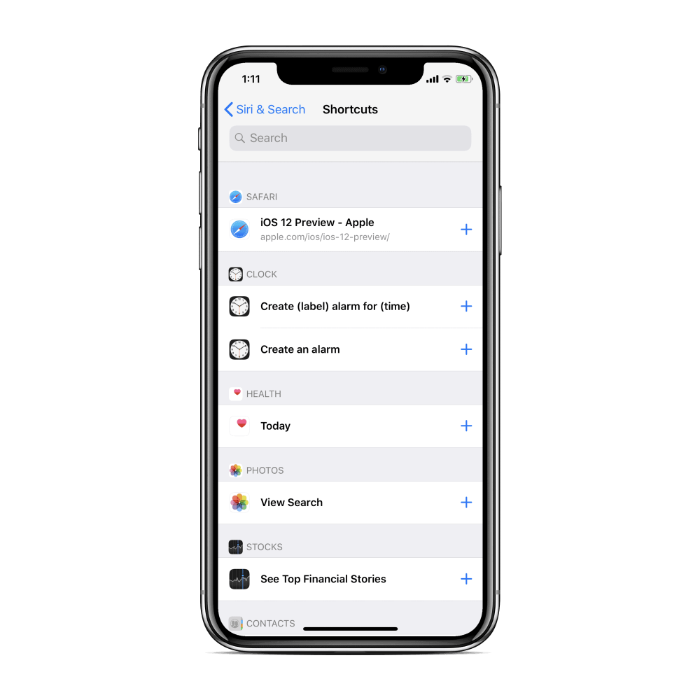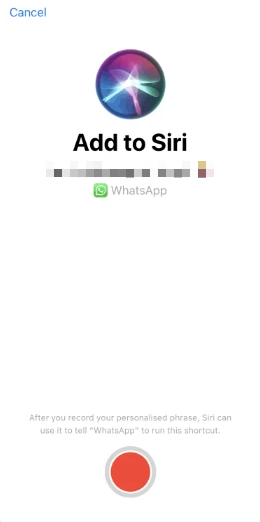Nel 2018, Apple ha annunciato nuovi fantastici miglioramenti all'app Siri. Sebbene non corrisponda ancora alle folli capacità di intelligenza artificiale di Google Assistant chiamato Google Duplex . Siri sta almeno recuperando (e migliorando) alcune delle cose che Google Assistant può fare da un po' di tempo.
Apple ha introdotto una nuova funzione Siri Shortcuts che consente agli utenti di dare un breve comando a Siri per eseguire un lungo elenco di azioni. Ad esempio, puoi programmare una scorciatoia Siri chiamata "Ordina la mia spesa" che fa sì che Siri esegua una serie di attività come guardare la tua normale lista della spesa e ordinarla online, e infine ti dà una notifica del lavoro in corso.
Siri Shortcuts automatizza le azioni dell'app per te. È una caratteristica utile. Se stai già utilizzando iOS 12 o versioni successive sul tuo iPhone o iPad e non vedi l'ora di usarlo Scorciatoie Siri Ecco come iniziare con la funzione.
Nel keynote, Apple ha menzionato Apple Nuova app scorciatoie Crea scorciatoie per Siri. L'app è ora disponibile per il download su App Store. Puoi creare e aggiungere collegamenti Siri dall'app Impostazioni sul tuo iPhone.
Come aggiungere scorciatoie a Siri
- ال لى Impostazioni » Siri e ricerca .
- all'interno della sezione abbreviazioni, Verranno elencate le tue attività recenti sul dispositivo.
- Clicca su Altre scorciatoie Per vedere l'elenco completo delle tue attività che possono essere trasformate in Siri Shortcuts.
- Seleziona l'attività per la quale desideri creare un collegamento.
└ In questo esempio, sceglierò la scorciatoia WhatsApp per inviare un messaggio WhatsApp.
- Nella schermata successiva, Fare clic sul pulsante Registrati E parla del tuo comando personalizzato per il collegamento.
- Controlla il comando della scorciatoia vocale nella schermata successiva e tocca Fatto nell'angolo in alto a destra.
Una volta creato il collegamento. Chiama Siri, dagli il breve comando vocale, seguito da un contesto. Completerà immediatamente l'attività per cui l'hai impostato.
Come usare le scorciatoie Siri
- Tieni premuto il tasto Home o il tasto laterale (su iPhone X) per visualizzare Siri.
- Dagli il breve comando vocale, seguito dal contesto dell'attività.
- Ad esempio, ho aggiunto una scorciatoia WhatsApp per inviare un messaggio WhatsApp a mamma. Quindi chiamerò Siri e dirò "Lettera alla mamma, stasera farò tardi a cena" .
- Per il comando sopra, Siri invierà un messaggio WhatsApp alla mamma con contesto "Farò tardi a cena stasera." .
Il modo in cui Siri Shortcuts ha aiutato qui è in modo tale che ora posso usare WhatsApp come app di messaggistica predefinita per inviare messaggi ai miei amici durante l'utilizzo di Siri. Senza una scorciatoia WhatsApp, devo dire Invia un messaggio WhatsApp a Cuza Cuza " . Ora con le scorciatoie posso sembrare più naturale e dire a Siri di “Messaggio mamma” , dove imposterà WhatsApp come app predefinita per inviare il messaggio.
Questo è probabilmente un uso molto semplice delle scorciatoie Siri che abbiamo mostrato in questo esempio, ma puoi fare molto con esso.
Questo era un articolo semplice. Potrebbe esserti utile, caro lettore. Se hai domande o altro. Includilo nei commenti. Grazie